Thư mục Local, LocalLow, Roaming trong AppData trên Windows 11/10
Thư mục AppData(AppData) của Windows 11/10 bao gồm các thư mục con sau - Roaming , Local & LocalLow . Bài đăng này giải thích chúng là gì và chức năng của chúng.
Hầu hết mọi chương trình bạn cài đặt trên PC Windows 11/10 đều tạo thư mục riêng trong thư mục AppData(AppData folder) và lưu trữ tất cả thông tin liên quan của nó ở đó. AppData hay Dữ liệu ứng dụng(Application) là một thư mục ẩn trong Windows 11/10 giúp bảo vệ dữ liệu và cài đặt của người dùng khỏi bị xóa và thao tác. Để truy cập nó, người ta phải chọn " Hiển thị các tệp và thư mục ẩn " trong các tùy chọn thư mục.
Người ta có thể dán trực tiếp phần sau vào Windows File Explorer và nhấn Enter để mở nó:
C: Users <tên người dùng> AppData
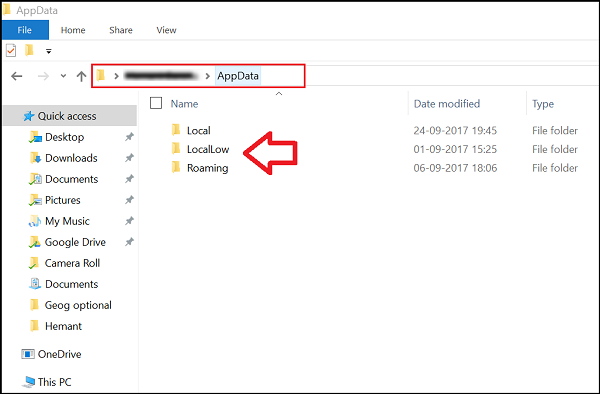
Khi bạn mở thư mục AppData , bạn sẽ thấy ba thư mục:
- Địa phương
- LocalLow
- Chuyển vùng.
Nếu một chương trình muốn có một tập hợp cài đặt hoặc tệp duy nhất để nhiều người dùng sử dụng, thì chương trình đó nên sử dụng thư mục ProgramData(ProgramData folder) - nhưng nếu muốn lưu trữ các thư mục riêng biệt cho từng người dùng, các chương trình nên sử dụng thư mục AppData .
Hãy để chúng tôi xem thư mục Local, LocalLow và Roaming là gì và chức năng của chúng là gì.
Thư mục Local, LocalLow & Roaming
Mỗi thư mục trong số này đã được Microsoft cố ý tạo ra vì những lý do sau:
- Hiệu suất tốt hơn trong khi đăng nhập
- Phân tách dữ liệu của ứng dụng dựa trên mức độ sử dụng.
Thư mục Local trong AppData là gì?
Thư mục Local chủ yếu chứa các thư mục liên quan đến cài đặt chương trình. Không thể di chuyển dữ liệu chứa trong nó ( %localappdata%Ví dụ: tệp tạm thời của Internet Explorer được lưu trữ trong tệp Internet tạm thời hoặc thư mục Cookie . Ngoài ra, có một thư mục của Microsoft , nơi bạn có thể tìm thấy lịch sử các hoạt động của Windows .
Thư mục LocalLow trong AppData là gì?
Thư mục LocalLow(LocalLow) này chứa dữ liệu không thể di chuyển. Bên cạnh đó, nó cũng có mức độ truy cập thấp hơn. Ví dụ: nếu bạn đang chạy trình duyệt web ở chế độ được bảo vệ hoặc an toàn , ứng dụng sẽ chỉ truy cập dữ liệu từ thư mục LocalLow . Hơn nữa, thư mục LocalLow không được tạo trên máy tính thứ hai. Do đó, bất kỳ ứng dụng nào truy cập vào thư mục LocalLow đều có thể bị lỗi.
Thư mục Chuyển vùng trong AppData là gì?
Thư mục Chuyển vùng(Roaming) là một loại thư mục có thể được đồng bộ hóa dễ dàng với máy chủ. Dữ liệu của nó có thể di chuyển theo hồ sơ của người dùng từ PC sang PC - như khi bạn đang ở trên một miền, bạn có thể dễ dàng đăng nhập vào bất kỳ máy tính nào và truy cập vào các mục yêu thích, tài liệu, v.v. Ví dụ: nếu bạn đăng nhập vào một PC khác trên một miền, mục yêu thích của trình duyệt web hoặc dấu trang của bạn sẽ có sẵn. Đây là một trong những lợi thế chính của hồ sơ chuyển vùng(Roaming) trong một công ty. Dữ liệu hồ sơ người dùng (sao chép vào máy chủ), dữ liệu tùy chỉnh luôn có sẵn bất kể nhân viên sử dụng bất kỳ hệ thống nào.
Tôi có thể xóa mọi thứ trong thư mục AppData LocalLow , Roaming hoặc Local không?
Bạn có thể xóa chúng nhưng bạn có thể mất cài đặt chương trình của mình. Vì chúng là các thư mục được bảo vệ bởi hệ thống, bạn có thể cần phải khởi động vào chế độ an toàn để xóa chúng.
Nói ngắn gọn:
Thư mục ProgramData(ProgramData) chứa dữ liệu ứng dụng toàn cầu không dành riêng cho người dùng và có sẵn cho tất cả người dùng trên máy tính. Mọi dữ liệu toàn cầu đều được đưa vào đây.
Thư mục AppData(AppData) chứa các tùy chọn và cấu hình hồ sơ dành riêng cho người dùng và được chia thành ba thư mục con:
- Thư mục chuyển vùng(Roaming) chứa dữ liệu có thể di chuyển cùng với hồ sơ người dùng từ máy tính sang máy tính
- Thư mục cục(Local) bộ chứa dữ liệu không thể di chuyển cùng với hồ sơ người dùng của bạn.
- Thư mục LocalLow(LocalLow) bao gồm dữ liệu truy cập cấp thấp, ví dụ. các tệp tạm thời của trình duyệt của bạn khi chạy ở chế độ được bảo vệ.
Hi vọng điêu nay co ich.
Related posts
Cách sử dụng các công cụ tích hợp Charmap and Eudcedit Windows 10
Cách bật hoặc Disable Archive Apps feature trong Windows 10
Cách ánh xạ Network Drive hoặc thêm FTP Drive trong Windows 11/10
Làm thế nào để thay đổi News and Interests Feed Language trong Windows 11/10
Fast Startup là gì và cách bật hoặc tắt nó trong Windows 10
Cách sử dụng Performance Monitor bằng Windows 10
Đăng ký Program này cho Restart có làm gì trong Windows 11/10?
Làm thế nào để thay đổi các thiết lập trong Location Windows 10
ChkDsk Command Line Options, Switches, Parameters trong Windows 10
Cách thêm hoặc xóa chủ đề trên News and Interests bằng Windows 10
Làm thế nào để kích hoạt hoặc vô hiệu hóa AutoPlay trong Windows 11/10
Delete Temporary Files sử dụng Disk Cleanup Tool trong Windows 10
Cách Mount and Unmount ISO file trong Windows 11/10
Làm thế nào để thực hiện Clean Boot trong Windows 10
Cách đặt lại Windows 11/10 mà không cần sử dụng Settings app
Làm thế nào để Turn Off hay On Airplane Mode trong Windows 10
Microsoft Windows Error Reporting Service Trong Windows 10
Windows Feature Experience Pack trong Windows 10 là gì?
Trải nghiệm OOBE hay vượt trội trong Windows 11/10 là gì?
Kích hoạt tính năng tăng tốc phần cứng GPU Scheduling trong Windows 11/10
